SQL Server2008的安装,SQLServer2008的安装......
2023-02-22 270 安装
默认情况下,win7桌面图标字体颜色是设置好的,一般都是白色的,但是一些追求个性化的用户觉得图标字体颜色不好看。想说能不能改变桌面图标字体颜色,,桌面背景也实在不好看,这些都是可以更改的,带着此疑问,跟随小编脚步一起看看win7改变桌面图标字体颜色的技巧。
在桌面上,点击鼠标右键,再出来的下拉菜单中“个性化”,如图

在“更改的计算机上的视觉效果和声音”下面可以选择你要换的主题,如图所示
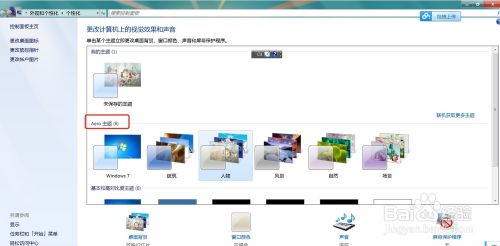
在最下面点击“桌面背景”,打开“选择桌面背景”,可以添加你需要的,如图所示

在个性化的窗口中,选择最下面的窗口颜色,如图

在打开的窗口边框和[开始菜单]任务栏的颜色,下面点击"高级外观设置"如图

打开的“窗口颜色和外观”对话框中,选择“项目(I)”列表中“已选定的项目”如图

下面就可以改字体,还有字体的颜色、大小,如图所示

以上方法由办公区教程网编辑摘抄自百度经验可供大家参考!
相关文章